现在手机可以说是日常生活中我们最经常使用的电子设备了,微信消息不断,很多视频软件比如抖音快手也是大家经常用的,可以说一刻也离不了手机,并且上班的时候也想摸鱼偷懒,但直接用手机难免会被老板发现,今天就分享一个把苹果手机投屏到电脑的软件,AirDroid Cast,用了它即使上班摸鱼也很方便,不担心被发现,而且还有很多其他妙用。
一般的投屏软件可能只兼容安卓手机,但是AirDroid Cast可以实现将苹果手机投屏到电脑上的功能,简单几步操作就可完成,一起看看吧!
第一步:免费下载
手机端:访问App Store搜索AirDroid Cast并下载。电脑端:访问AirDroid Cast官网下载页,根据电脑系统选择对应AirDroid Cast桌面端下载。
第二步:将苹果手机屏幕投屏至电脑上
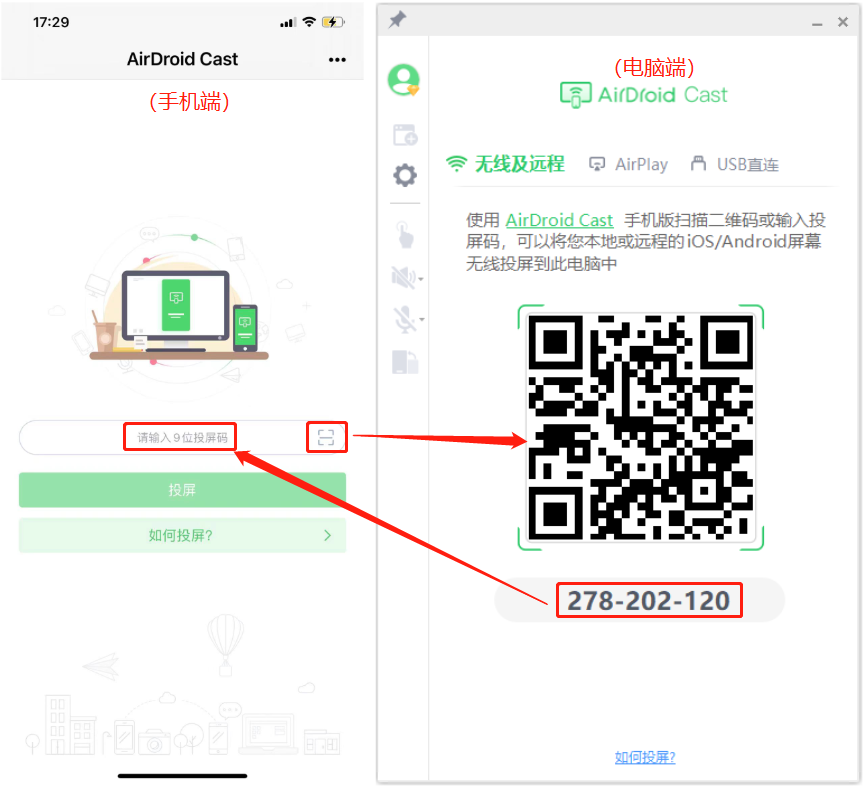
AirDroid Cast支持通过以下几种方式将苹果手机投屏到电脑上。
AirPlay:在电脑上打开AirDroid Cast,切换至“AirPlay”, 并确保AirPlay服务已启动,将iOS手机和电脑连接至同一个Wi-Fi网络下 ,在苹果手机上,前往控制中心,点屏幕镜像,然后点击名为“AirDroid Cast -xxx”的设备。
无线及远程:在苹果手机上发起投屏,在电脑和苹果手机上分别打开AirDroid Cast,如果是首次使用AirDroid Cast进行投屏时会出现麦克风和通知权限授权提示,为保证投声音和双向通话功能正常使用,请根据提示允许授权苹果手机发起投屏后,电脑端会出现投屏请求“是否允许设备 xxx 投屏到当前电脑”弹窗,请点击“允许”(如果不想每次投屏都出现该请求,请勾选“信任该设备,之后不再询问”选项);在苹果手机上点击“开始直播”进行投屏。
USB直连:将苹果手机通过USB数据线连接至电脑,点击可用设备列表内的苹果手机,如果苹果手机上弹出“信任此电脑”的弹窗,请点击“信任”按钮(若没有出现该弹窗,可能是之前已经信任过,请忽略此步骤)。连接成功后,苹果手机的屏幕画面将出现在电脑上。
除了简单的投屏之外,AirDroid Cast还有很多其他功能,满足你的日常需要。
如果你是一名老师,或者学生助教,有在线讲课的需要,可以使用AirDroid Cast进行投屏,将苹果手机或者苹果平板投屏道电脑上,然后只需要在平板上写写画画,电脑屏幕上就可以展示出来,解决了电脑书写不方便的问题,还可以实现双向通话,使用腾讯会议等线上会议教学软件分享屏幕,也可以进行交流。此外,在公司开会的时候需要分享屏幕、在线演示,可以用AirDroid Cast将手机或者电脑的屏幕投屏到会议室电脑上,非常方便。
想实现手机投屏到电脑的话,AirDroid Cast是不错的选择。
